Qu'est-ce que DominantPartition Mac?
DominantPartition est une application suspecte. À première vue, cela semble être un logiciel utile, jusqu'à ce que vous trouviez que votre Mac est plein d'annonces, ce qui peut le ralentir et même le faire geler parfois. Le logiciel peut ne pas être directement dangereux pour votre Mac, mais les publicités qu'il affiche pourraient présenter des risques. Et si vous laissez DominantPartition en cours d'exécution sur votre Mac, il peut même commencer à vous conduire vers des sites Web dangereux faisant la promotion d'escroqueries ou infectés par des virus. Ce sont les principales raisons pour lesquelles cette application a été considérée comme potentiellement dangereuse..
Nos recherches indiquent qu'un symptôme de ce problème est l'apparition soudaine de fenêtres contextuelles affirmant que “Les partitions dominantes endommageront votre ordinateur.” Ce message d'arnaque est lié à une série de, intrusives fenêtres pop-up, connu comme “endommager votre ordinateur.” D'autres exemples incluent Utilitaire endommager votre ordinateur, p endommagera votre ordinateur, hpPreProcessing.filter endommagera votre ordinateur.
Lisez ce guide de suppression pour en savoir plus sur DominantPartition et comment vous pouvez le supprimer de votre Mac.
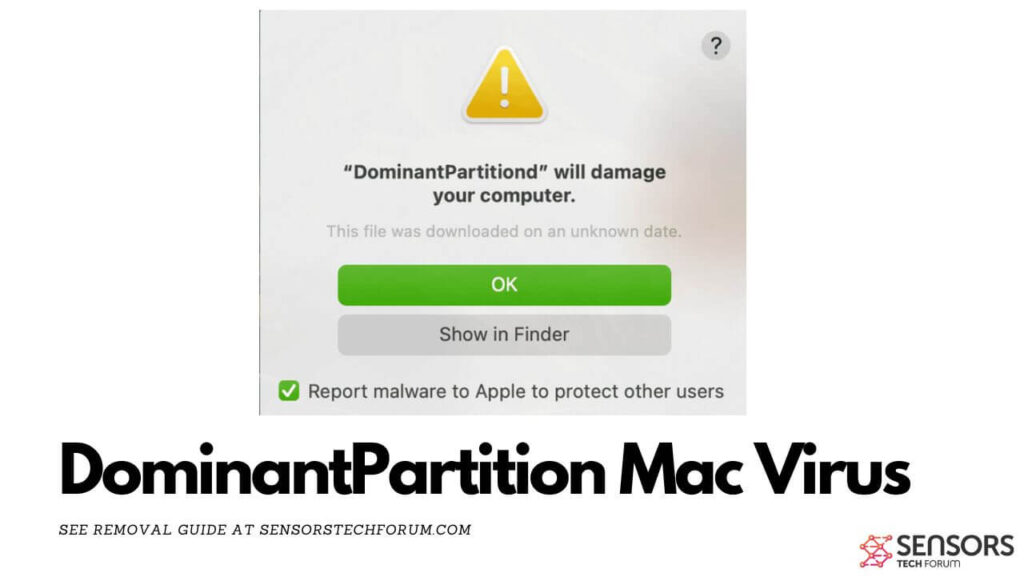
Détails de la partition dominante
| Nom | DominantPartition alias. Trojan.Adload |
| Type | Adware / Potentiellement Indésirable application / Virus Mac |
| Temps de retrait | Moins que 15 procès-verbal |
| Outil de suppression |
Voir si votre système a été affecté par des logiciels malveillants
Malware Removal Tool
Malware Removal Tool
|
Partition dominante – Plus de détails
Juste comme GénéralSection et ValidGeneration, DominantPartition est une application classée par les professionnels comme potentiellement indésirable. Ce logiciel risqué peut entrer dans votre Mac en “otage” les installateurs d'autres programmes, qui peuvent être téléchargés à partir d'autres logiciels tiers fournissant des sites. Ces applications sont souvent des convertisseurs de fichiers, optimiseurs, ou tout autre logiciel gratuit utile. DominantPartition peut être annoncé dans les étapes d'installation des configurations de ces applications en tant que “extra gratuit utile” ou quelque chose de similaire.
Qu'est ce que ça fait?
Une fois la DominantPartition ajoutée à votre Mac, il peut commencer à modifier les paramètres de vos navigateurs. Cela peut inclure Chrome, Safari, Firefox et les autres navigateurs. Le résultat est que vous pouvez commencer à voir plusieurs types de publicités:
- Messages en surbrillance.
- Recherches Ad-Supported.
- Redirections.
- Bannière publicitaire.
- Pop-up boîtes.
DominantPartition peut utiliser des trackers qui pourraient également être ajoutés via les publicités qu'il affiche. Ces trackers incluent souvent des cookies, pixels, Mots clés, et d'autres types. Les principales informations qui peuvent être obtenues auprès de vous via ces trackers peuvent être les types suivants:
- Ce que vous tapez dans votre navigateur
- Où vous cliquez en ligne
- Ce que vous recherchez
- Quelle interaction vous avez avec les sites favoris sur votre navigateur.
Mais ce n'est pas le principal risque associé au logiciel publicitaire DominantPartition. Les principaux dangers sont étroitement liés aux publicités qu'il diffuse. Ils peuvent éventuellement vous conduire vers des sites Web susceptibles de vous arnaquer à partir de vos informations ou même de sites malveillants., qui pourraient infecter votre Mac avec des logiciels malveillants.
Supprimer DominantPartition de votre Mac
DominantPartition peut être supprimé de votre macOS si vous suivez les étapes de suppression affichées ci-dessous. Ils sont conçus pour vous aider à supprimer cette application indésirable de votre Mac et de vos navigateurs Web.. Pour que vous obteniez les meilleurs résultats, il est fortement recommandé d'exécuter une analyse de votre Mac à l'aide d'un logiciel avancé de suppression des logiciels malveillants. Cette application a été créée dans le but principal d'analyser et de détecter toutes les formes de logiciels malveillants et de logiciels à risque sur votre Mac.
Étapes de préparation avant le retrait:
Avant de commencer à suivre les étapes ci-dessous, noter que vous devez d'abord faire les préparations suivantes:
- Sauvegardez vos fichiers au cas où le pire se produit.
- Assurez-vous d'avoir un appareil avec ces instructions sur standy.
- Armez-vous de patience.
- 1. Rechercher les logiciels malveillants sur Mac
- 2. Désinstaller les applications à risque
- 3. Nettoyez vos navigateurs
Étape 1: Rechercher et supprimer les fichiers DominantPartition de votre Mac
Lorsque vous rencontrez des problèmes sur votre Mac en raison de scripts et de programmes indésirables tels que DominantPartition, la méthode recommandée pour éliminer la menace est à l'aide d'un programme anti-malware. SpyHunter pour Mac propose des fonctionnalités de sécurité avancées ainsi que d'autres modules qui amélioreront la sécurité de votre Mac et le protégeront à l'avenir.

Guide de suppression rapide et facile des logiciels malveillants Mac
Étape bonus: Comment rendre votre Mac plus rapide?
Les machines Mac maintiennent probablement le système d'exploitation le plus rapide du marché. Encore, Les Mac deviennent parfois lents et lents. Le guide vidéo ci-dessous examine tous les problèmes possibles qui peuvent rendre votre Mac plus lent que d'habitude ainsi que toutes les étapes qui peuvent vous aider à accélérer votre Mac.
Étape 2: Désinstaller DominantPartition et supprimer les fichiers et objets associés
1. Appuyez sur la ⇧ + ⌘ + U touches pour ouvrir les utilitaires. Une autre façon est de cliquer sur « Go » puis de cliquer sur « Utilitaires », comme l'image ci-dessous montre:

2. Trouvez Activity Monitor et double-cliquez dessus:

3. Dans le regard de moniteur d'activité pour tous les processus suspects, appartenant ou lié à DominantPartition:


4. Cliquez sur le "Aller" nouveau sur le bouton, mais cette fois, sélectionnez Applications. Une autre façon est avec les boutons ⇧+⌘+A.
5. Dans le menu Applications, chercher une application suspecte ou une application avec un nom, similaire ou identique à DominantPartition. Si vous trouvez, faites un clic droit sur l'application et sélectionnez "Déplacer vers la corbeille".

6. Sélectionner Comptes, après quoi, cliquez sur le Connexion Articles préférence. Votre Mac vous affichera une liste des éléments qui démarrent automatiquement lorsque vous vous connectez. Recherchez les applications suspectes identiques ou similaires à DominantPartition. Cochez l'application dont vous souhaitez empêcher l'exécution automatique, puis sélectionnez sur le Moins ("-") icône pour cacher.
7. Supprimez manuellement tous les fichiers restants qui pourraient être liés à cette menace en suivant les sous-étapes ci-dessous:
- Aller à Chercheur.
- Dans la barre de recherche tapez le nom de l'application que vous souhaitez supprimer.
- Au-dessus de la barre de recherche changer les deux menus déroulants à "Fichiers système" et "Sont inclus" de sorte que vous pouvez voir tous les fichiers associés à l'application que vous souhaitez supprimer. Gardez à l'esprit que certains des fichiers ne peuvent pas être liés à l'application de manière très attention quels fichiers vous supprimez.
- Si tous les fichiers sont liés, tenir la ⌘ + A boutons pour les sélectionner, puis les conduire à "Poubelle".
Si vous ne pouvez pas supprimer DominantPartition via Étape 1 au dessus:
Si vous ne trouvez pas les fichiers de virus et des objets dans vos applications ou d'autres endroits que nous avons indiqués ci-dessus, vous pouvez rechercher manuellement pour eux dans les bibliothèques de votre Mac. Mais avant de faire cela, s'il vous plaît lire l'avertissement ci-dessous:
1. Cliquer sur "Aller" puis "Aller au dossier" comme indiqué ci-dessous:

2. Tapez "/Bibliothèque / LauchAgents /" et cliquez sur Ok:

3. Supprimez tous les fichiers de virus qui ont un nom similaire ou identique à DominantPartition. Si vous croyez qu'il n'y a pas un tel fichier, ne pas supprimer quoi que ce soit.

Vous pouvez répéter la même procédure avec les autres répertoires suivants Bibliothèque:
→ ~ / Library / LaunchAgents
/Bibliothèque / LaunchDaemons
Pointe: ~ est-il sur le but, car elle conduit à plus LaunchAgents.
Étape 3: Supprimer DominantPartition - extensions liées de Safari / Chrome / Firefox









DominantPartition-FAQ
Qu'est-ce que DominantPartition sur votre Mac?
La menace DominantPartition est probablement une application potentiellement indésirable. Il y a aussi une chance que cela soit lié à Malware Mac. Dans l'affirmative, ces applications ont tendance à ralentir considérablement votre Mac et à afficher des publicités. Ils peuvent également utiliser des cookies et d'autres trackers pour obtenir des informations de navigation à partir des navigateurs Web installés sur votre Mac..
Les Mac peuvent-ils contracter des virus?
Oui. Autant que tout autre appareil, Les ordinateurs Apple sont effectivement infectés par des logiciels malveillants. Les appareils Apple ne sont peut-être pas une cible fréquente les logiciels malveillants auteurs, mais soyez assuré que presque tous les appareils Apple peuvent être infectés par une menace.
Quels types de menaces Mac existe-t-il?
Selon la plupart des chercheurs en malwares et experts en cybersécurité, la types de menaces qui peuvent actuellement infecter votre Mac peuvent être des programmes antivirus malveillants, adware ou pirates de l'air (PUP), Les chevaux de Troie, ransomwares et malwares crypto-mineurs.
Que faire si j'ai un virus Mac, Like DominantPartition?
Ne panique pas! Vous pouvez facilement vous débarrasser de la plupart des menaces Mac en les isolant d'abord, puis en les supprimant. Une façon recommandée de procéder consiste à faire appel à un logiciel de suppression de logiciels malveillants qui peut s'occuper automatiquement de la suppression pour vous.
Il existe de nombreuses applications anti-malware Mac parmi lesquelles vous pouvez choisir. SpyHunter pour Mac est l'une des applications anti-malware Mac recommandées, qui peut scanner gratuitement et détecter les virus. Cela permet de gagner du temps pour la suppression manuelle que vous auriez autrement à faire.
How to Secure My Data from DominantPartition?
Avec quelques actions simples. Tout d'abord, il est impératif que vous suiviez ces étapes:
Étape 1: Trouvez un ordinateur sûr et connectez-le à un autre réseau, pas celui dans lequel votre Mac a été infecté.
Étape 2: Changer tous vos mots de passe, à partir de vos mots de passe e-mail.
Étape 3: Activer authentification à deux facteurs pour la protection de vos comptes importants.
Étape 4: Appelez votre banque au modifier les détails de votre carte de crédit (code secret, etc) si vous avez enregistré votre carte de crédit pour les achats en ligne ou avez effectué des activités en ligne avec votre carte.
Étape 5: Assurez-vous de appelez votre FAI (Fournisseur Internet ou opérateur) et demandez-leur de changer votre adresse IP.
Étape 6: Change ton Mot de passe WiFi.
Étape 7: (En option): Assurez-vous de rechercher les virus sur tous les appareils connectés à votre réseau et répétez ces étapes pour eux s'ils sont affectés.
Étape 8: Installer un anti-malware logiciel avec protection en temps réel sur chaque appareil que vous possédez.
Étape 9: Essayez de ne pas télécharger de logiciels à partir de sites dont vous ne savez rien et restez à l'écart sites Web à faible réputation en général.
Si vous suivez ces recommandations, votre réseau et vos appareils Apple deviendront beaucoup plus sûrs contre les menaces ou les logiciels invasifs et seront également exempts de virus et protégés à l'avenir.
Plus de conseils que vous pouvez trouver sur notre Section Virus MacOS, où vous pouvez également poser des questions et commenter les problèmes de votre Mac.
À propos de la recherche DominantPartition
Le contenu que nous publions sur SensorsTechForum.com, ce guide de suppression de DominantPartition inclus, est le résultat de recherches approfondies, le travail acharné et le dévouement de notre équipe pour vous aider à résoudre le problème spécifique de macOS.
Comment avons-nous mené la recherche sur DominantPartition?
Veuillez noter que notre recherche est basée sur une enquête indépendante. Nous sommes en contact avec des chercheurs indépendants en sécurité, grâce auquel nous recevons des mises à jour quotidiennes sur les dernières définitions de logiciels malveillants, y compris les différents types de menaces Mac, en particulier les logiciels publicitaires et les applications potentiellement indésirables (satisfait).
En outre, la recherche derrière la menace DominantPartition est soutenue par VirusTotal.
Pour mieux comprendre la menace posée par les logiciels malveillants Mac, veuillez vous référer aux articles suivants qui fournissent des détails bien informés.




Merci pour le guide. J'ai vraiment eu un problème avec le navigateur Safari, mais une fois que j'ai réinitialisé les paramètres et effacé toutes les pages par défaut, Cela fonctionne bien maintenant. J'ai également réussi à le désinstaller manuellement, mais après cela, quand j'ai exécuté une analyse avec l'outil, il a encore trouvé des trucs, comme les cookies, je ne sais pas, donc c'est aussi parti maintenant. Merci.